Kaip pakeisti „Apple Store“ šalį arba regioną „iPhone“, „iPad“ ir „Mac“.
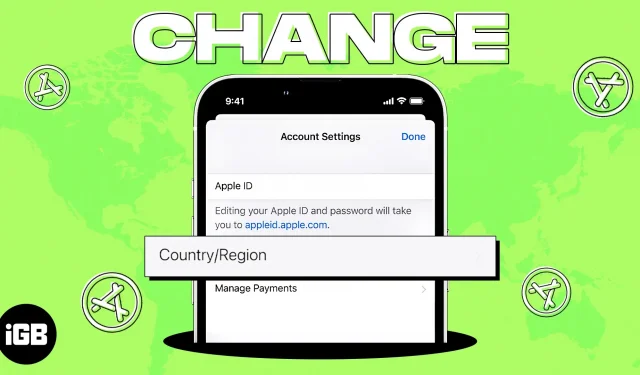
Šiandien žmonės keliauja į įvairias pasaulio vietas studijuoti, dirbti ar tyrinėti. Tačiau atminkite, kad norint persijungti iš vienos šalies į kitą, reikia atlikti daugybę veiksmų ir savo Apple įrenginiuose. Taip yra todėl, kad skirtingos šalys suteikia prieigą prie skirtingų „iTunes“ ar „App Store“ versijų.
Naujoje šalyje galite rasti papildomų programų arba galite prarasti prieigą prie kai kurių šiuo metu naudojamų programų. Kad būtų lengviau pereiti, sukūriau šį nuoseklų vadovą, kuris padės jums sužinoti, kaip pakeisti šalį arba regioną „App Store“ „iPhone“, „iPad“ ir „Mac“ įrenginiuose.
- Ką daryti prieš keičiant šalį ir regioną „App Store“.
- Kaip pakeisti šalį ir regioną „App Store“ „iPhone“ ir „iPad“.
- Kaip pakeisti šalį ir regioną „App Store“ sistemoje „Mac“ arba asmeniniame kompiuteryje
- Kaip pakeisti „App Store“ regioną internete
Ką daryti prieš keičiant šalį ir regioną „App Store“.
- Aktyvių prenumeratų atšaukimas: turite atšaukti visas aktyvias prenumeratas, įsigytas naudojant „App Store“ programą, kad sėkmingai pakeistumėte šalį „App Store“. Prenumerata gali būti skirta „Apple“ paslaugai, pvz., „Apple Music“ ar „iCloud“, arba išorinei programai, pvz., „Spotify“, „YouTube Premium“ ir kt. Atšaukimas negarantuoja greito sustabdymo. Jei norite tęsti, gali tekti palaukti iki prenumeratos laikotarpio pabaigos.
- Išnaudoti likusį Apple ID likutį: bet koks likęs Apple ID likutis arba App Store kreditas gali neleisti pakeisti šalies ir regiono savo iPhone, iPad ir Mac įrenginiuose.
- Palaukite, kol bus grąžinti pinigai arba bus atliktas išankstinis užsakymas: ar laukiate, kol bus baigtas išankstinis užsakymas? Tada kol kas negalite pakeisti „App Store“ regiono ar šalies. Turėsite palaukti, kol ši iš anksto užsakyta paslauga bus jums prieinama. Jei nenorite laukti, galite atšaukti išankstinį užsakymą.
- Išeiti iš esamos „Family Sharing“ grupės: turite išeiti iš „Family Sharing“ grupės, kurios narys šiuo metu esate, kad sėkmingai pakeistumėte šalį ar regioną „App Store“.
- Patikrinkite naujoje šalyje galimus mokėjimo būdus: jei persikeliate į naują vietą ilgesniam laikui, tame regione turite turėti vietinį mokėjimo procesorių arba kredito kortelę, kurią palaiko Apple. Apsilankę „Apple“ palaikymo puslapyje galite patikrinti, kurie mokėjimo būdai gerai veikia pagal šalį .
Kaip pakeisti šalį ir regioną „App Store“ „iPhone“ ir „iPad“.
- Paleiskite programą „Nustatymai“ savo „iPhone“.
- Palieskite savo Apple ID → Medija ir pirkiniai.
- Išskleidžiamajame sąraše pasirinkite Peržiūrėti paskyrą.
- Būsite paraginti prisijungti.
- Spustelėkite Šalis/regionas → Keisti šalį arba regioną.
- Iš šalių sąrašo pasirinkite naują šalį ar regioną. Peržiūrėkite naudojimo sąlygas.
- Viršutiniame dešiniajame kampe bakstelėkite „Sutinku“ → dar kartą palieskite „Sutinku“, kad patvirtintumėte.
- Pasirinkite pageidaujamą mokėjimo būdą → įveskite savo mokėjimo informaciją ir atsiskaitymo adresą.
- Spustelėkite toliau.
Tai viskas! Įvedę galiojantį vietinį mokėjimo būdą, pakeisite savo App Store šalį ir regioną!
Kaip pakeisti šalį ir regioną „App Store“ sistemoje „Mac“ arba asmeniniame kompiuteryje
- Paleiskite „Music“ programą arba „iTunes“ savo „Mac“.
- Spustelėkite Paskyra → Paskyros nustatymai.
- Įveskite savo Apple ID ir slaptažodį → Prisijunkite.
- Puslapyje Paskyros informacija pasirinkite Keisti šalį arba regioną.
- Iš sąrašo pasirinkite naują šalį/regioną.
- Perskaitykite taisykles ir sąlygas → pasirinkite Sutinku.
- Spustelėkite „Sutinku“, kad patvirtintumėte.
- Įveskite naują mokėjimo informaciją ir atsiskaitymo adresą.
- Spustelėkite Tęsti.
Voila, pakeitėte savo App Store vietą!
Kaip pakeisti „App Store“ regioną internete
- Apsilankykite adresu appleid.apple.com .
- Prisijunkite naudodami savo Apple ID ir slaptažodį.
- Įveskite patvirtinimo kodą, kurį gavote kitame Apple įrenginyje naudodami tą patį Apple ID.
- Pasirinkite Asmeninė informacija.
- Spustelėkite Šalis/regionas → Keisti šalį/regioną.
- Įveskite pageidaujamą mokėjimo metodą naujoje šalyje, kad patikrintumėte prieinamumą.
- Įveskite informaciją ir spustelėkite Atnaujinti.
Jei nenorite nurodyti mokėjimo metodo, palaukite, kol pasieksite naują šalį ar regioną. Tada sukurkite naują Apple ID.
Užbaigimas!
Apple App Store palaiko skirtingas programas skirtingose vietose. Čia paminėti metodai yra paprasti, greiti ir lengvai atliekami. Tačiau, jei turite klausimų, nedvejodami klauskite komentarų skiltyje. mielai padėčiau.
DUK
Pakeitus šalį Apple Store, niekas iš jūsų įrenginio nepašalina. Tačiau norėdami pakeisti šalį ir regioną „App Store“ „iPhone“, „iPad“ ir „Mac“ įrenginiuose, turite atšaukti visas prenumeratas, išankstinius užsakymus ir pan.
Įrenginyje galite turėti du skirtingus Apple ID. Tačiau pirmiausia turite užsiregistruoti kiekvienoje šalyje su nauju Apple ID.
„Apple Store“ žodis „regionas“ reiškia regioną, kuriame gyvenate, ir nurodo jūsų „Apple ID“.



Parašykite komentarą